نحوه تنظیم مجدد کارخانه کنسول Xbox One

احتمالاً دلایل زیادی وجود ندارد که چرا کسی بخواهد Xbox One خود را دوباره تنظیم کند. با این کار کنسول را کاملاً پاکمی کنید و پیش فرض های کارخانه را دوباره بازیابی می کنید ، انگار کنسول تازه از جعبه بیرون آمده است. با این حال ، با راه اندازی اخیر Xbox One X ، می توان فرض کرد که بسیاری از افراد در حال ارتقا هستند. برخی از این افراد احتمالاً می خواهند کنسول های قدیمی Xbox One خود را بفروشند. اگر قصد فروش Xbox One قدیمی خود را دارید ، می خواهید اطلاعات شخصی خود را پاک کنید ، درست مثل رایانه یا تلفن. خوشبختانه ، مایکروسافت تنظیم مجدد کنسول Xbox One شما را بسیار آسان کرده است.
توجه : طبق گفته مایکروسافت ، تنظیم مجدد کنسول در پیش فرض های کارخانه خود ، همه حساب ها ، بازی های ذخیره شده ، تنظیمات و انجمن های Xbox خانگی را پاک می کند. هر چیزی که با Xbox Live همزمان نباشد ، از بین خواهد رفت. کنسول شما هنگام اتصال به سرویس به طور خودکار با Xbox Live همگام می شود. اگر مدتی آفلاین هستید و می خواهید همگام سازی کنید ، حتما قبل از انجام این مراحل به Xbox Live وصل شوید.
نحوه تنظیم مجدد تنظیمات Xbox One به کارخانه
تنظیم مجدد کنسول Xbox One در تنظیمات کارخانه بسیار آسان است.
۱. دکمه Xbox logo را روی کنترلر خود فشار دهید تا راهنمای Xbox One باز شود.
۲. به “Settings -> All Settings -> System.” Here you want to select “Console info & updates” بروید. در اینجا “Console info & updates” را انتخاب کنید.
۳. در آخر ، “Reset console” را انتخاب کنید. در صفحه “Reset console” ، به شما سه گزینه ارائه می شود: Reset your console به معنی “تنظیم مجدد و حذف همه چیز” ، Reset and Remove Everything به معنی “تنظیم مجدد و نگه داشتن بازی ها و برنامه های من” و “Cancel” به معنای لغو این فرآیند.
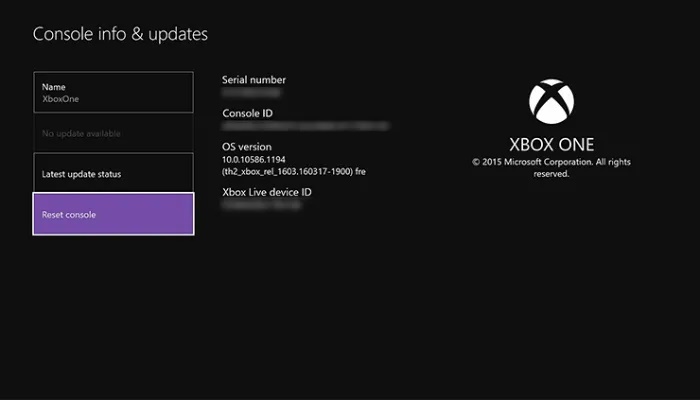
۴.۱ اگر می خواهید کنسول Xbox One خود را بفروشید یا آنرا هدیه کنید ، باید “Reset and Remove Everything” را انتخاب کنید. این گزینه کاملاً Xbox One را پاک می کند و کنسول را به حالت پیش فرض کارخانه باز می گرداند. با این کار همه اطلاعات شخصی از جمله اطلاعات حساب ، بازی ها و برنامه های نصب شده حذف می شود.
۴.۲. به ندرت که Xbox One به درستی کار نمی کند ، می توانید کنسول را به عنوان راهی برای عیب یابی مشکل تنظیم مجدد کنید. با انتخاب “Reset & keep my games & apps” ، سیستم عامل Xbox One شما تنظیم مجدد خواهد شد. با این کار امکان پیدا کردن و حذف هر پرونده خراب بدون حذف بازی ها یا برنامه های شما وجود دارد. این کار باعث صرفه جویی در وقت شما می شود زیرا بعد از بازنشانی کنسول دیگر نیازی به بارگیری و نصب مجدد پرونده های بازی های بزرگ نخواهید داشت.
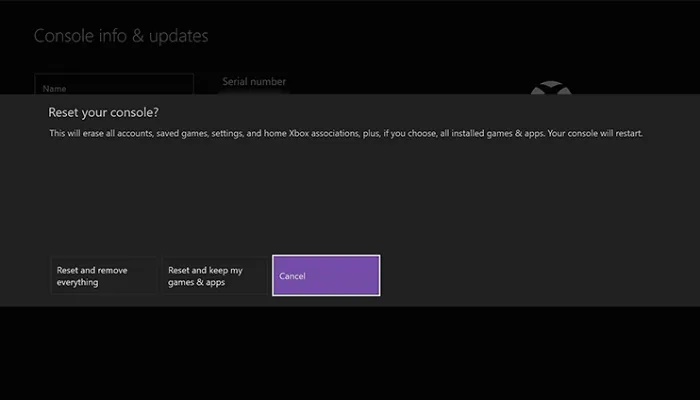
گاهی اوقات تنظیم مجدد مشکل را برطرف نمی کند. طبق گفته مایکروسافت ، این احتمال وجود دارد که یک پرونده بازی فاسد مقصر باشد. در این صورت ، باید “Reset & remove everything” را انتخاب کنید. با این حال ، این باید آخرین راه حل باشد.
انتخاب “Cancel” دقیقاً همین کار را می کند. عملکرد تنظیم مجدد را لغو می کند و شما را به صفحه قبلی باز می گرداند.
نحوه تنظیم مجدد Xbox One خود با یک درایو USB فلش
اگر به دلایلی نمی توانید به منوی تنظیمات دسترسی پیدا کنید یا هیچ تصویری در صفحه نمایش شما وجود ندارد ، نترسید. شما هنوز هم می توانید Xbox One خود را با یک درایو فلش USB تنظیم مجدد کنید. برای تنظیم مجدد کنسول Xbox One در تنظیمات کارخانه با استفاده از فلش درایو USB ، به رایانه ای نیاز دارید که بتواند به اینترنت و یک درایو فلش با حداقل ۴ گیگابایت فضا وصل شود.

اولین کاری که باید انجام دهید اینست که فلش مموری خود را به رایانه وصل کنید. اکثر درایوهای فلش به عنوان FAT32 از فرمت شده اند تا از سازگاری با macOS و Windows استفاده کنند. برای این کار باید آن را به NTFS فرمت کنید. اگر از Mac استفاده می کنید ، می توانید از Disk Utility استفاده کنید. اگر از رایانه شخصی ویندوز استفاده می کنید ، روی درایو موجود در File Explorer کلیک راست کرده و “Quick Format” را انتخاب کنید.

پس از قالب بندی درایو فلش ، پرونده Restore to Factory Default را دانلود کنید. این یک فایل .zip فشرده شده است که شامل تمام پرونده های لازم برای تنظیم مجدد کنسول Xbox One شما است. پس از بارگیری این پرونده ، آن را از حالت فشرده خارج کنید. پرونده ای با عنوان “$ SystemUpdate” را پیدا کنید. این فایل را در ریشه درایو USB خود کپی کنید.
قبل از وصل کردن درایو فلش USB به کنسول Xbox One ، چند کار وجود دارد که می خواهید انجام دهید. ابتدا اگر در اتصال به اینترنت سیمی هستید ، کابل شبکه را جدا کنید. اگر Xbox One از طریق Wi-Fi به اینترنت متصل شود ، می توانید این موضوع را نادیده بگیرید. دوم ، کنسول را کاملاً خاموش کنید. آن را در حالت Rest قرار ندهید ، آن را کاملاً خاموش کنید. پس از خاموش شدن Xbox One ، کابل برق را جدا کنید تا مطمئن شوید که کنسول شما کاملاً خاموش است. قبل از وصل مجدد کابل برق ، یک دقیقه صبر کنید.
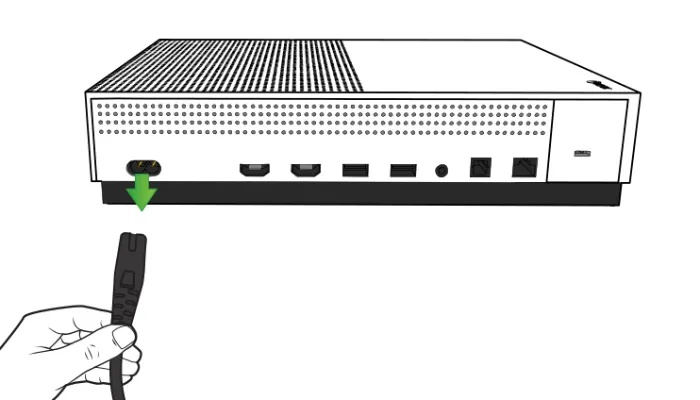
با خاموش کردن Xbox One ، درایو فلش را به درگاه USB در کنسول وصل کنید. دکمه BIND و دکمه EJECT را فشار داده و نگه دارید. در حالی که این دو دکمه را به پایین نگه داشته اید ، دکمه Xbox را روی کنسول فشار دهید. همچنان دکمه های Bind و Eject را به مدت ده تا پانزده ثانیه نگه دارید.
توجه : دکمه BIND به عنوان دکمه جفت سازی نیز شناخته می شود. این همان دکمه ای است که می توانید یک کنترلر جدید را به کنسول جفت کنید. اگر مطمئن نیستید که آن دکمه در کجا واقع شده است ، به عکس زیر مراجعه کنید.

در این مرحله باید چند لحظه از حالت خاموش را بشنوید. دکمه های Bind و Eject را پس از دومین صدای “بوق” آزاد کنید. هنگام راه اندازی مجدد کنسول می توانید USB را حذف کنید.
توجه : اگر بعد از گذشت پانزده ثانیه چیزی نشنید ، این روند ناموفق است. روند را دوباره امتحان کنید.
- توصیه می شود : راهنمایی برای رفع مشکلات نرم افزار Xbox One
آیا ایکس وان خود را به Xbox One X ارتقا داده اید؟ آیا قصد دارید Xbox One یا Xbox One S خود را بفروشید یا به شخصی هدیه دهید؟ آیا Xbox One را به تنظیمات کارخانه خود بازگردانی کرده اید؟ در نظرات مشکلات خود را با ما در میان بگذارید.











دیدگاه ها